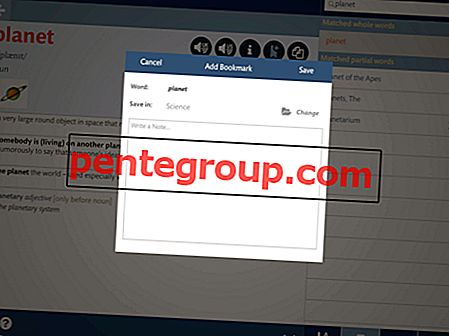Dankzij de komst van verschillende eersteklas wachtwoordbeheerders zoals 1Password 7 is het beheren van wachtwoorden minder vervelend geworden. Het blijft echter een ongewenste oefening die maar weinigen graag doen.
Hoewel ik het nooit leuk vond om met te veel wachtwoorden om te gaan, heb ik vrede gesloten met het proces om mezelf van het dilemma te redden. En gelukkig had ik al mijn wachtwoorden naadloos kunnen beheren tot de laatste week toen de geest uit het niets terugkeerde!
iSunshare Windows Password Genius voor Mac en Windows Review
De afgelopen maanden was ik volledig overgeschakeld naar mijn geheel nieuwe MacBook Pro. Plots moest ik enkele bestanden gebruiken die lokaal op mijn oude Windows-pc waren opgeslagen. En toen ik ze ging halen, was ik het beheerderswachtwoord vergeten.
Tijdens het zoeken naar een tool om het verloren gebruikerswachtwoord te herstellen, kwam ik iSunshare Windows Password Genius tegen. Ik probeerde het om het wachtwoord opnieuw in te stellen en gelukkig werkte het goed bij het resetten van het Windows-vergeten wachtwoord. Toen besloot ik er een korte recensie over te schrijven!
Dus hoe werkt dit wachtwoordherstelprogramma voor Windows 10?
"Windows Password Genius" werkt behoorlijk betrouwbaar. U moet eerst een herstelschijf maken op uw USB of CD / DVD. Daarna moet u uw computer opstarten met behulp van de USB-schijf. En dan krijgt u de optie om uw wachtwoord opnieuw in te stellen.
Omdat het proces eenvoudig is, zult u geen problemen ondervinden om het hele proces te doorlopen. Bovendien is het hele proces veilig en verliest u geen gegevens.
Ik kon de hele taak binnen 10 minuten doorlopen. Dus ik kan zeggen dat het behoorlijk snel is.
Wat zijn de vereisten?
Zoals hierboven vermeld, hebt u een USB-station of CD / DVD nodig om een herstelschijf te maken. Bovendien heb je de volledige versie van Windows Password Genius en een computer nodig.
De software werkt met zowel Windows als Mac. Bovendien ondersteunt het zelfs de oudere versies van Windows en macOS.
Beschikbaar voor gratis proefperiode
Een ander opmerkelijk ding dat ik leuk vond aan dit wachtwoordherstelprogramma voor Windows 10 is dat het beschikbaar is voor een gratis proefperiode. Daarom kunt u het op uw computer installeren om een voorproefje te krijgen van wat het te bieden heeft voordat u voor de premium-versie gaat.
Als u behoefte hebt aan handige software voor het opnieuw instellen van wachtwoorden, dan is dit het recht om er een te kopen. Deze software is momenteel beschikbaar voor slechts $ 19, 95 tegen $ 29, 95 - de oorspronkelijke prijs.
Hoe het Mac- of Windows PC-beheerderswachtwoord opnieuw in te stellen met behulp van iSunshare Windows Password Genius
Opmerking: als u bestanden op het USB-station hebt, moet u deze opslaan voordat u verdergaat met het proces.
Stap 1. Plaats eerst het USB-station in de computer.
Stap 2. Start nu de iSunshare-software op uw computer en selecteer het apparaattype zoals USB-drive of CD / DVD-ROM en kies het vervolgens in de vervolgkeuzelijst.
Stap 3. Klik vervolgens op de knop Begin met branden .

Stap 4. Nu zou u een succesvolle pop-up moeten zien. Klik op OK.

Stap # 5. Vervolgens moet u uw computer opstarten vanaf USB.
Stap # 6. Nu moet u een opstartbaar USB-station aansluiten op de vergrendelde Windows-computer.
Start vervolgens de vergrendelde computer en wanneer u het leverancierslogo ziet, drukt u op de Boot Option-toets.

Stap # 7. Wanneer het opstartmenu verschijnt, moet u het USB-station markeren en op Enter drukken om de computer ervan op te starten.
Nu zal de software het installatiestation detecteren en snel scannen.
Vervolgens zou u de naam van geregistreerde gebruikers moeten zien. U kunt nu een gebruiker selecteren en klikken op Wachtwoord opnieuw instellen. Bevestig het vervolgens.
Stap # 8. Klik vervolgens op de knop Opnieuw opstarten en werp uw USB-station uit.
Dat is alles Mensen!
Koop iSunshare
Het vonnis
Deze Windows 10-tool voor het opnieuw instellen van wachtwoorden is tot het uiterste. Het is vrij eenvoudig en werkt efficiënt.
Moet ik het je aanbevelen? Ja. Als u vaak met vergeten wachtwoorden te maken krijgt, moet u deze tool onder uw radar houden.
Wat betreft de prijs, het lijkt een beetje aan de hogere kant. Als u echter alles in het juiste perspectief ziet en ziet hoe handig het is om uw verloren sleutel terug te brengen, komt u misschien op voor het prijskaartje.
Like deze post? Zorg ervoor dat u onze app downloadt en op de hoogte blijft via Facebook, Twitter en Google Plus om nooit onze nieuwste verhalen te missen.